CAD如何實現整體拉伸?
今天小編要給大家介紹的是CAD如何實現整體拉伸的效果,感興趣的小伙伴一起來看看具體的操作方法和步驟吧。
1.首先打開CAD繪圖軟件,打開需要執行操作的圖紙文件,如圖所示。
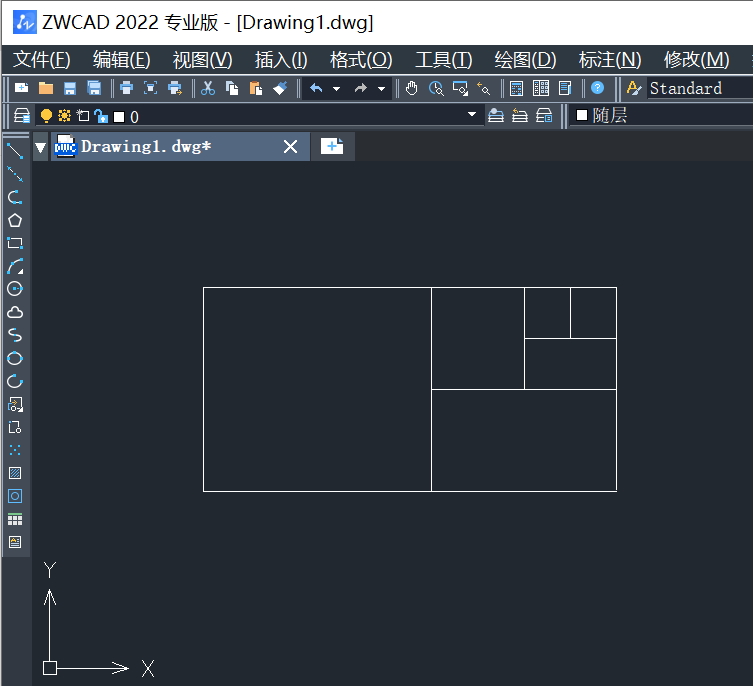
2.點擊頂部菜單欄【修改】選項,在其下拉列表中點擊【拉伸】按鈕;或者直接在命令行輸入快捷鍵S命令,點擊回車執行,如圖所示。
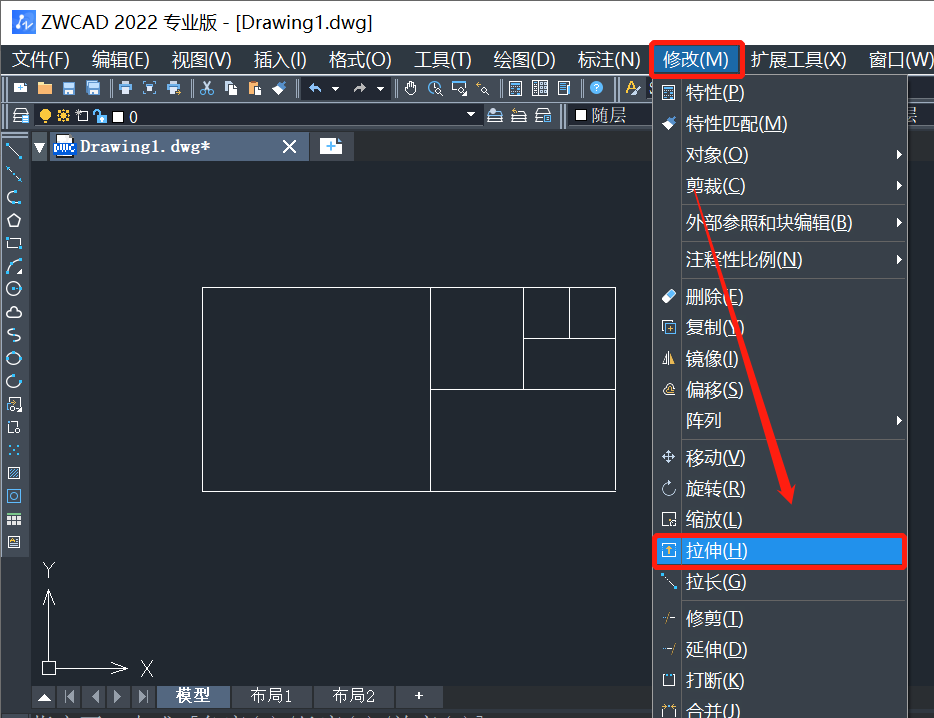
3.接著從右上角向左下角拖選對象,點擊回車確認,如圖所示。
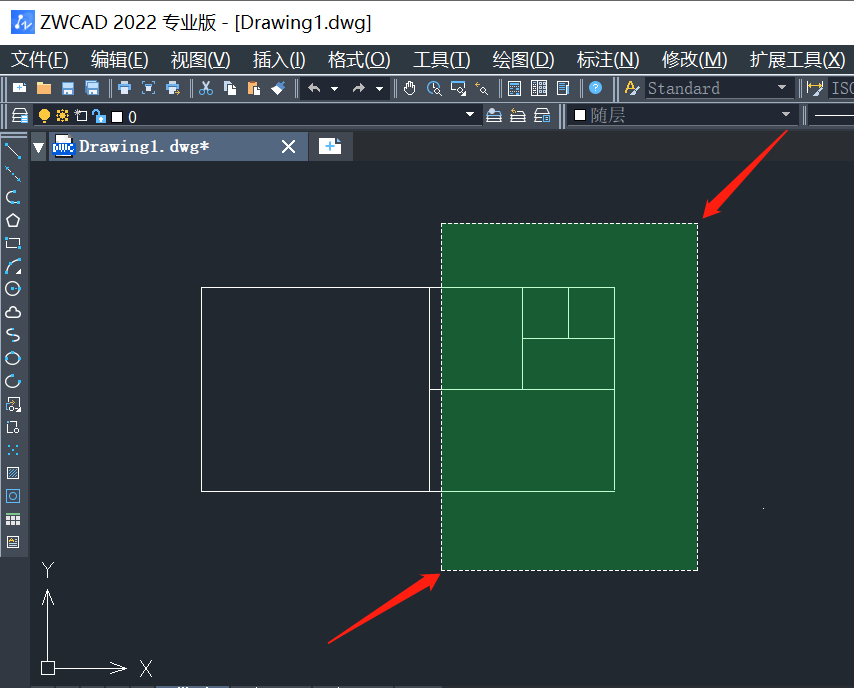
4.選擇完成后,根據命令行提示指定基點,如圖所示。
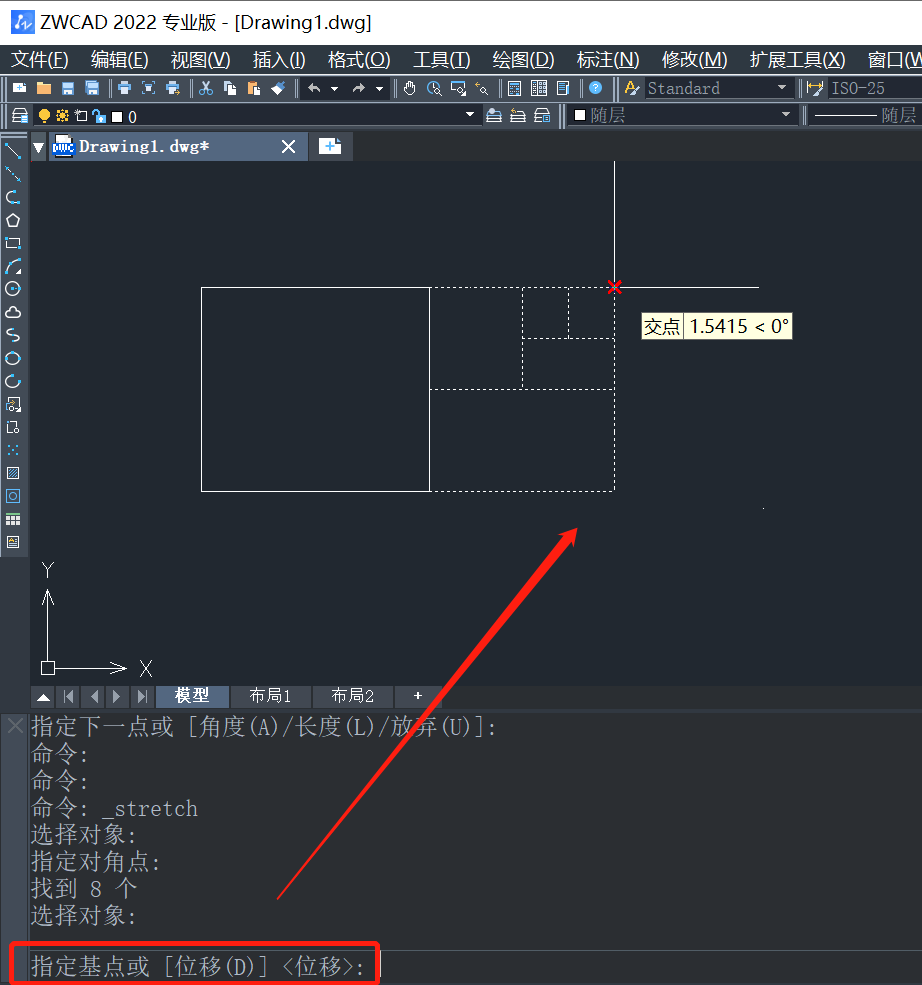
5.接著再根據命令行提示,指定第二個點,如圖所示。
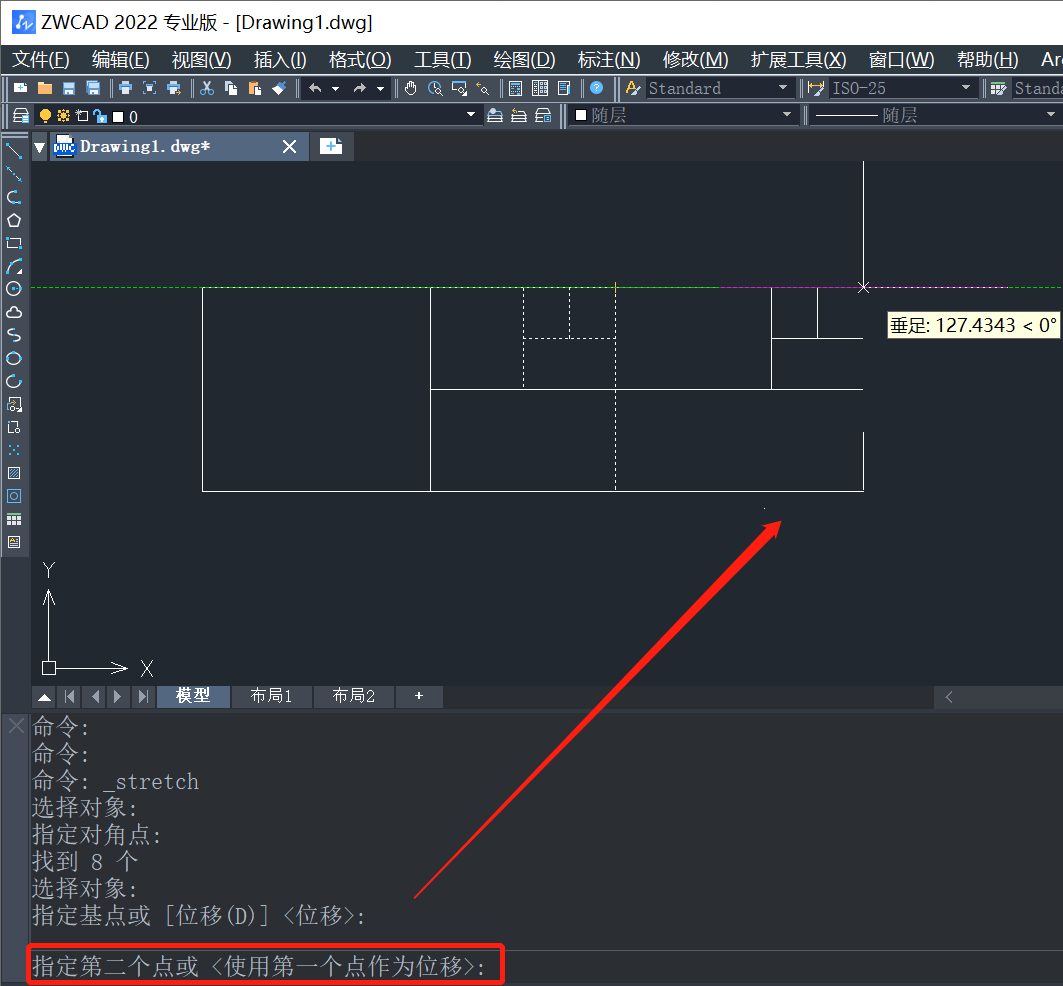
6.這樣就完成了整體拉伸,效果完成圖如下。
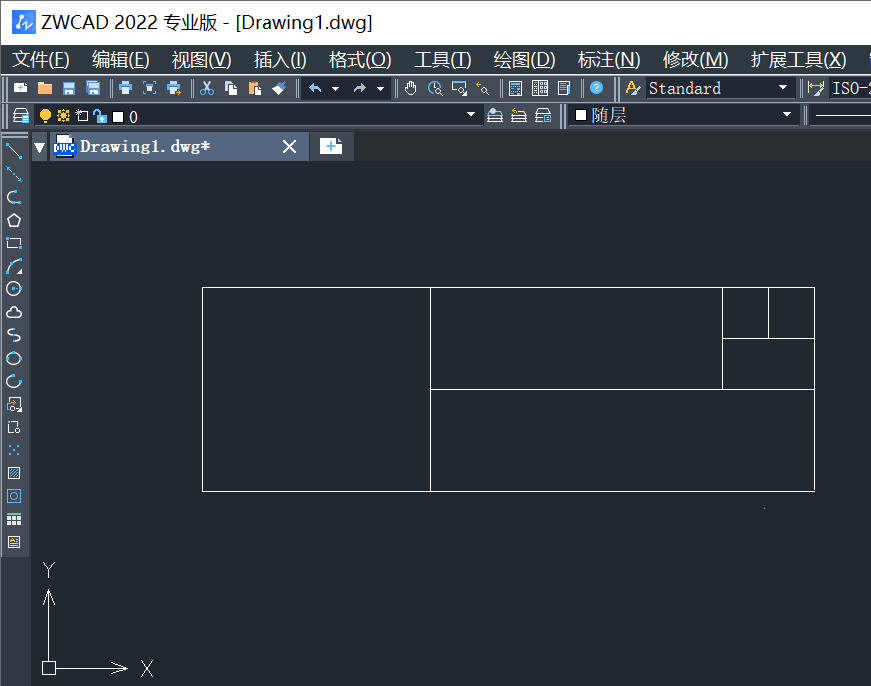
以上就是關于CAD如何實現整體拉伸的全部內容分享,有需要的小伙伴可以參考設置,希望能夠幫到大家。更多CAD資訊敬請關注中望CAD官網及官方公眾號,小編將持續更新推送,豐富教程內容不要錯過哦。
推薦閱讀:CAD制圖
推薦閱讀:CAD下載
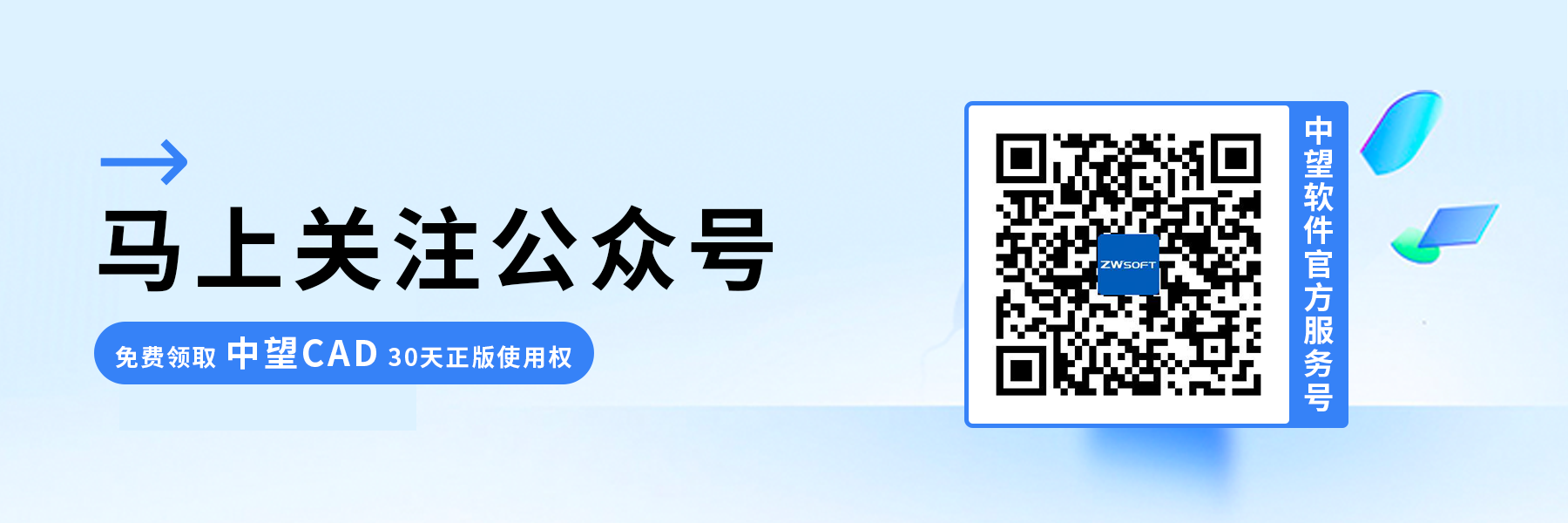
·中望CAx一體化技術研討會:助力四川工業,加速數字化轉型2024-09-20
·中望與江蘇省院達成戰略合作:以國產化方案助力建筑設計行業數字化升級2024-09-20
·中望在寧波舉辦CAx一體化技術研討會,助推浙江工業可持續創新2024-08-23
·聚焦區域發展獨特性,中望CAx一體化技術為貴州智能制造提供新動力2024-08-23
·ZWorld2024中望全球生態大會即將啟幕,誠邀您共襄盛舉2024-08-21
·定檔6.27!中望2024年度產品發布會將在廣州舉行,誠邀預約觀看直播2024-06-17
·中望軟件“出海”20年:代表中國工軟征戰世界2024-04-30
·2024中望教育渠道合作伙伴大會成功舉辦,開啟工軟人才培養新征程2024-03-29
·玩趣3D:如何應用中望3D,快速設計基站天線傳動螺桿?2022-02-10
·趣玩3D:使用中望3D設計車頂帳篷,為戶外休閑增添新裝備2021-11-25
·現代與歷史的碰撞:阿根廷學生應用中望3D,技術重現達·芬奇“飛碟”坦克原型2021-09-26
·我的珠寶人生:西班牙設計師用中望3D設計華美珠寶2021-09-26
·9個小妙招,切換至中望CAD竟可以如此順暢快速 2021-09-06
·原來插頭是這樣設計的,看完你學會了嗎?2021-09-06
·玩趣3D:如何巧用中望3D 2022新功能,設計專屬相機?2021-08-10
·如何使用中望3D 2022的CAM方案加工塑膠模具2021-06-24
·CAD怎樣從填充圖案中畫邊界線?2016-06-17
·CAD陣列快捷鍵2020-02-27
·CAD怎么畫一個窗簾掛鉤?2018-07-11
·CAD繪制的圓弧怎么都變成折線2016-08-03
·CAD怎樣去掉相交后多余的線2016-10-19
·為什么CAD放縮時不顯示光柵圖像2024-10-21
·CAD如何讓圓弧與直線相連形成設計圖2020-06-02
·CAD如何在模型空間導出PDF2017-04-12














